こんにちは香港B型です。好きなタグは病院が来いです。
前回はニコ生復帰するにあたって見直した機材関連の紹介をアフィリエイトリンクの練習も兼ねてしてみました次第です。
今回は機材が揃ったら次は放送だねということで、実際放送に至るまでの画面推移と試行錯誤を画像添付含めてやってみます。
今までこんなこともやった事ないので練習ですが、ふーんそうなのね程度に思ってくれれば幸いです。
プレミアム会員登録が好ましい
まず前段として、配信するならプレミアム会員登録がお勧めです。条件付きですが放送時間の延長などなど有料でなければ受けられない恩恵もあります。一番はクリエイター奨励プログラムへの参加でしょうか。これは俗にいう収益化のことで、ニコニコ動画ではこのプログラムにエントリーしないと収益を貰う権利を得られません。それにはプレミアム会員登録が必須です。
もし、生配信で収益を得たいと考えているのであれば、先ずプレミアム会員となり、クリエイター奨励プログラムにエントリーし審査を受けなければいけません。ちなみに私は登録しています。絶対に必要なものではないので、収益とか必要ないという方、ただなんとなく視聴したい方はその限りではありません。
ちなみに料金は2024年3月1日より月額550円から790円と改定されました。なかなかな値上げでしたが、私はこれを機にスマホキャリア決済から年払いクレジットカード決済に切り替えました。年額7900円+ポイントなので、黙って月790円よりはマシです。これを高いと思うかどうかは人それぞれ。私はニコニコを故郷だと思っているので、住民税だと思って払っています。
まずはN-Airの設定
ニコ生配信の核となるのがN-Airというアプリ。これがあれば大体の事は出来る様な印象、というかこれ以外で出来る方法を今のところ知らない。とりま、これが使えれば放送は何とかなるだろう。騙されたと思ってダウンロードし、ニコニコアカウントでログインしてみる。
ログイン後はまっさらなのだが、私はwebカメラ配信なのでとりあえずソースという所(画像②)からwebカメラを選択してみる。(やたらとでっかい映像が出るので調整後。小さくしたり一部ドアップしたりトリミングしたり自由な模様。)
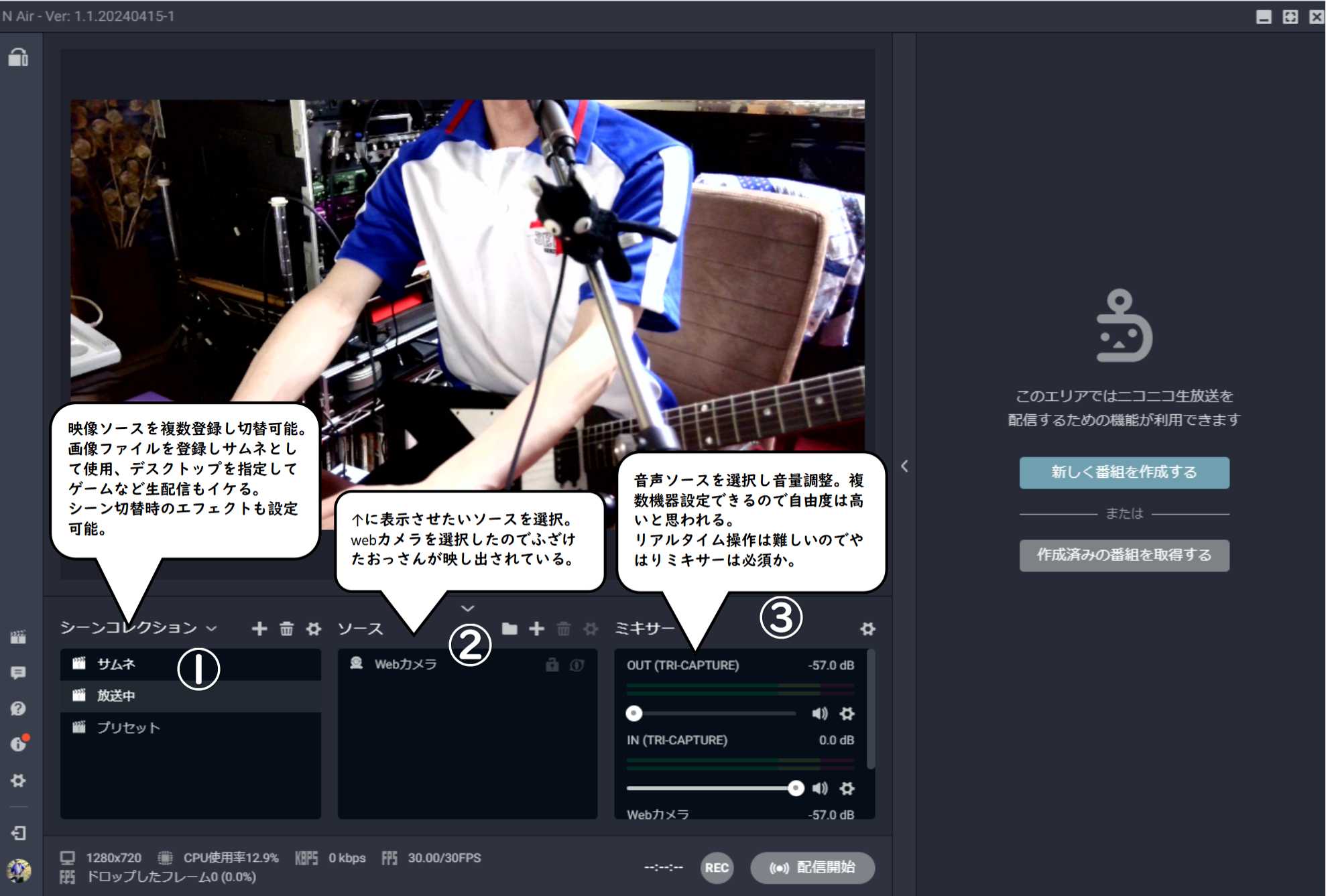
①シーンコレクション
なんやこれ?と思ったが、webカメラだったり画像ファイルだったりPCデスクトップキャプチャだったりを切り替えられるらしい。だからどうした俺はwebカメ1本や、と思ったが、サムネ設定して切り替えたり作業配信とかできんじゃね?とか思い立ち、こりゃ便利と考え直しました。シーン切替時のエフェクトも設定できるのが良。
②ソース
ここでメイン画面に何を投影するか決めます。例はwebカメラなのでふざけたおっさんが映ってしまいましたが、顔出しが嫌なら画像でも、ゲームやお絵描きなど配信ならPC画面でもOKと解釈した。擬人的な何かで放送するのってこうやるんだへーへーと納得したりしました。
③ミキサー
最終的な音声入出力の設定はここで。自分はミキサー(Roland TRI-CAPTURE)に全部まとめてるので一択ですが、マイク、楽器、BGMと個別に割り当てるのも問題ない様子。ただ、直感的に音量上げ下げするのが面倒っぽいので、そちらは個別にミキサーで管理した方が結局のところ楽ではないかなと判断。
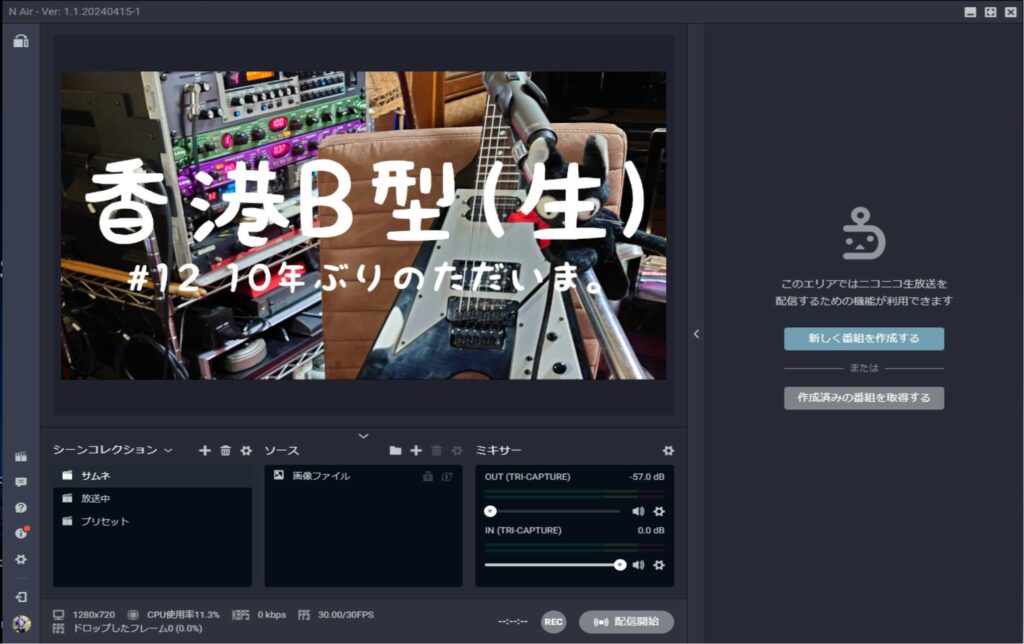
新しく番組を作成する
それっぽく映像と音の環境が整ったので、右側の「新しく番組を作成する」を押す。と、以下の画面に推移した。あぁ、これは何だか以前とそれ程変わっていない。
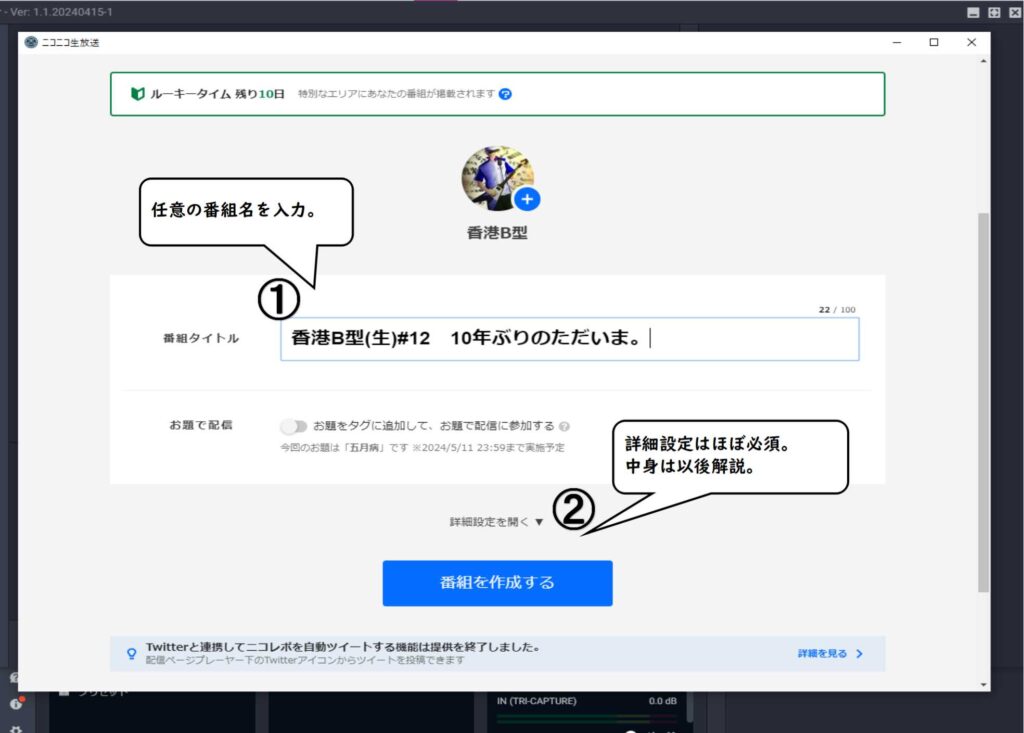
①番組タイトル/お題で配信
題名は大事だよ。慎重に選びましょう。私は超適当ですが。「お題で配信」は気分でいいんじゃないでしょうか。これって集客伸びるんですか?テーマが合えば選んでみたい次第です。
②詳細設定を開く
これでは番組名しか設定できません。番組説明とかタイムシフトとか色々設定したい方はここを押下して色々決めなければなりません、ので以下説明。
詳細設定をする
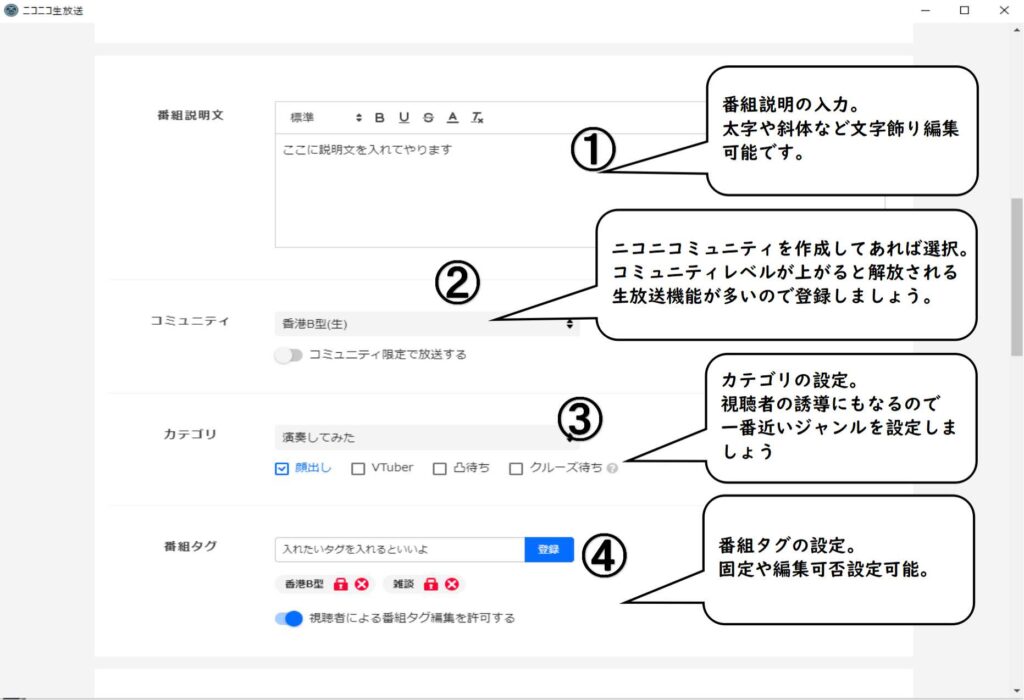
①番組説明文
あってもなくても良いかもれしれませんが、あった方がそれっぽくて良い!という方は真面目に設定しましょう。検索結果に影響を及ぼすかどうかは不明。
②コミュニティ
生放送にはコミュニティというシステムがあります。生主の本拠地みたいな感じ(どういう事)ですが、告知が見れたり掲示板機能があったりフォローできて通知を受け取れるとかあります。コミュニティのレベルによって特典が増えますので、作っておいた方が良いでしょう。
③カテゴリ
放送内容に合ったカテゴリにすることで正常な集客に繋がります。私は演奏していませんが演奏してみたでいいですか?
④番組タグ
タグから検索する視聴者さんがどれだけ居るか分かりませんが、それっぽく設定しておきましょう。私はタグで遊ぶニコニコのノリが好きなもんで、編集は自由にしておきたい派です。タグ荒らしが嫌な方は固定しましょう。
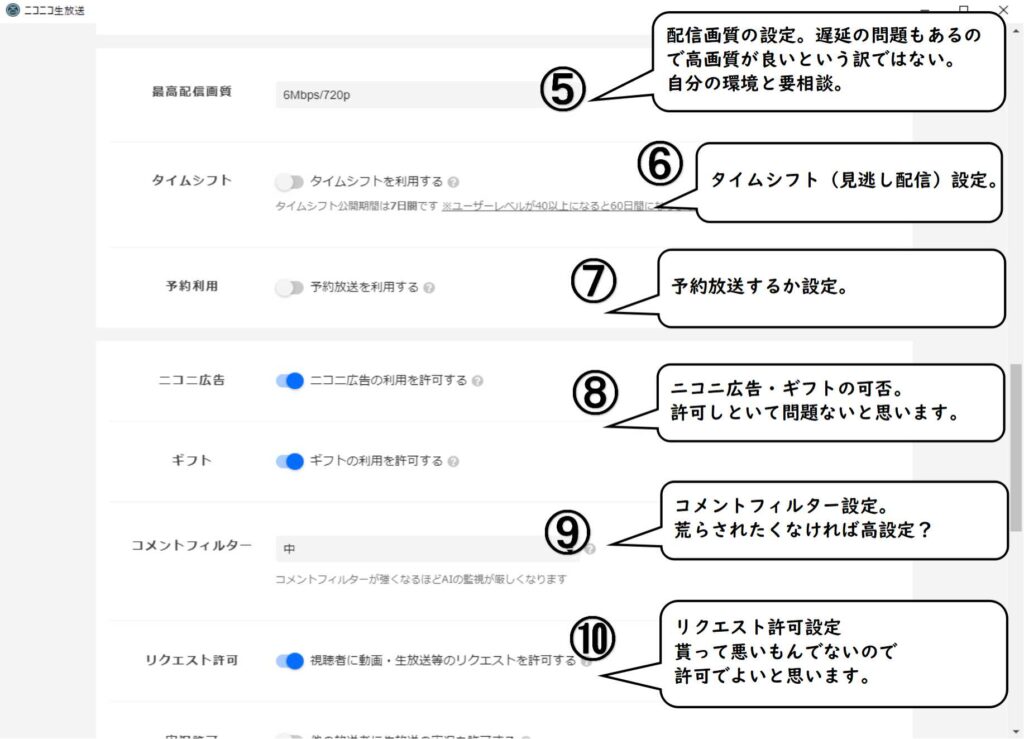
⑤最高配信画質
ピンからキリまで設定できる様だ。画質が良ければ良いってもんでもなく、自分の環境と相手の環境によるところもある。あまり良くすると遅延の原因になったりするし、画像と音声と同機を天秤にかけて決めると良いのでは。試しに最高で放送したら思いっきり遅延してた気がします。
⑥タイムシフト
タイムシフトとはいわゆるアーカイブ、見逃し配信です。設定しておくと7日間(コミュニティレベル40から60日間)公開されます。一般会員の視聴はタイムシフト予約が必要らしい。残したくない事をする時はチェックを外しましょう(録画されている可能性もあるから何をしてもよい訳ではない)。
⑦予約利用
何日何時何分に始められる自信があれば余裕を持って設定しておくと集客にもなるし、一般会員のタイムシフト予約がしやすいと思われます。私も次からやりたい。
⑧ニコニ広告/ギフト
広告をいただく(自分で行うのも可)ことで検索上位に来やすくなり集客になります。広告・ギフト共にクリエイター奨励プログラム(いわゆる収益)にも加味されるとの噂なので、いくらでも欲しい方はONのままで(実際の収益配分の中身は非公開なのであくまで推測)。
⑨コメントフィルター
荒らしやスパムコメントが不要な方は設定を高くしてみればいいと思います。自分はいじったことない。
⑩リクエスト許可
これは以前無かった機能。放送中・放送後多々リクエスト頂きましてありがとうございました。励みになります。そんな機能だと思います。何だこれってクリックして自分で自分にリクエストしてしもうたのはご愛敬。
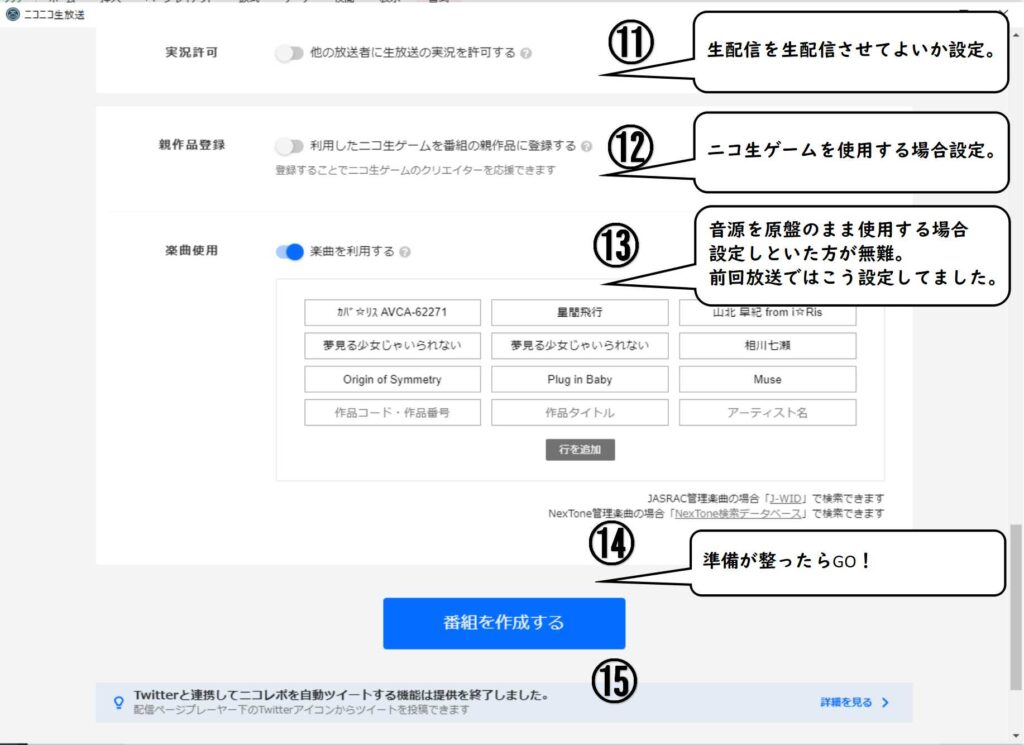
⑪実況許可
例えばゲーム配信して、その模様を二次実況されて良いかって解釈でよろしいでしょうか。余程の人気者にならない限り二次使用されないと思うので、最初は気にしなくて良いと思います。
⑫親作品登録
放送中にニコ生ゲームで遊ぶ際、登録しておくとゲーム作成者にクリエイター奨励ポイントが行くと思われますので、遊ぶ予定があらば感謝の気持ちを込めてチェックしておくと優しい世界。
⑬楽曲使用
演奏してみた、歌ってみたのみならずBGMでもCD音源そのままの使用はニコニコ生放送のみならず著作権的によろしくない。ニコ生では例外的に原盤そのまま利用が許可されている楽曲があるのでこちらで検索。このボックスに使用する楽曲を入れておくことで、著作権者へ利益があると思われるので感謝の意を込めちゃんと入れています。ちなみに許諾楽曲以外を使用すると、収益が得られなかったり最悪BANされたりとか悪影響が考えられます。この辺はおいおいちゃんと考察してみたいなぁ。
⑭番組を作成する
色々整ったらゴー。押すと始まっちゃうっぽいので深呼吸してから押すべし。
⑮Twitterと連携
以前は放送が始まったら連携させていたX(旧Twitter)アカウントに自動で通知が行ったが、今は廃止されたらしい。なので、告知したい場合は手動で何とかしなければいけません。面倒。
なんか始まっちゃった
番組を作成したら、N-Airの配信開始を押せば色々始まると思ってたので放置していたら番組が始まっていて焦りました。慌てて配信開始ボタンを押したら映像と音声が届いたようで、始まってから「あぁ、そういうもんか」と解釈できました。お陰で狼狽えてしまい最初の数分を無駄にしその後グダる原因にもなったので、今後の反省といたしたい。以下備忘録。
- 番組を作成すると直ぐ放送枠(30分)が開始される
- 回避するには放送予約設定をしておく
- N-Airの「配信開始」ボタンで映像と音声が流れる?
以上。覚えとけ自分。ちなみに、ニコ生ページ右上の「放送する」ボタンでも「新しく番組を作成する」で行けた画面に推移できます。
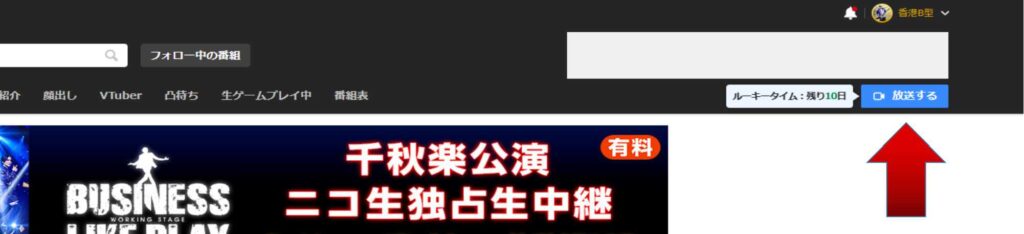

ニコニコミュニティでも告知
前述しましたニコニコミュニティでも告知をお忘れなく。ここからの通知を活用している層のニコ厨が今でもどれだけ居るか分かりませんが、フォローしてくれているファン方々を蔑ろにしてはいけませんので、そこはマメに行いましょう。ちなみに私のトップページ。昔取った杵柄でレベルは既に高め。どうもありがとうございます。
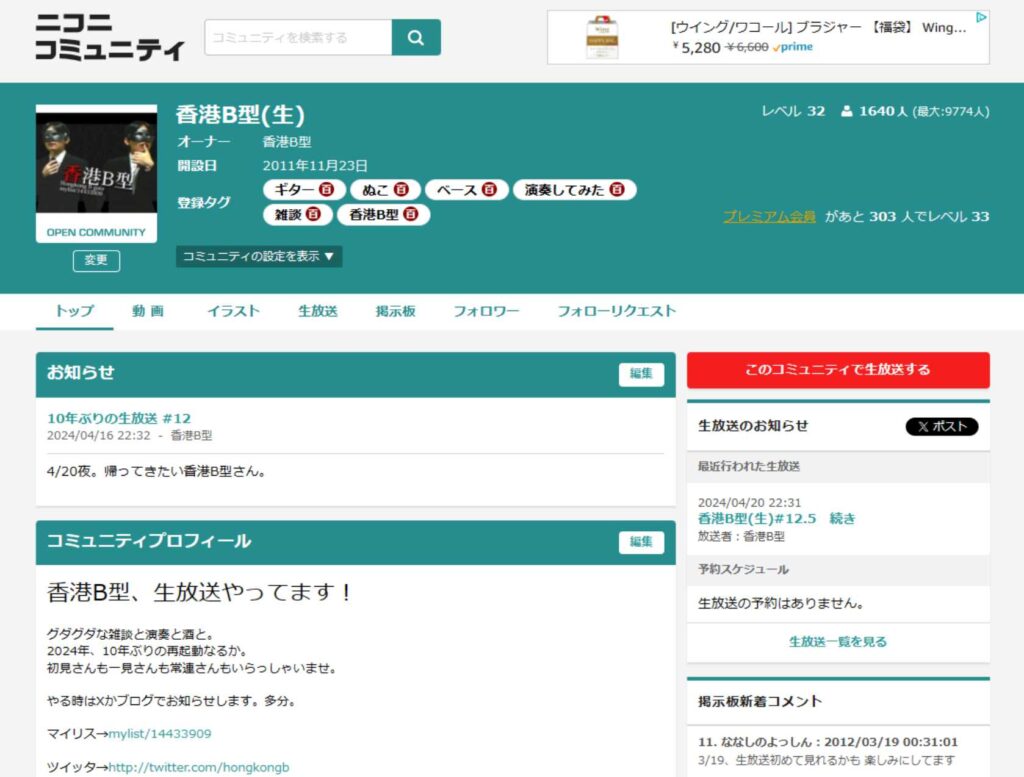
ニコ生番組削除はニコニコガレージで
間違って配信登録しちゃった、予約しちゃった、ちょっと黒歴史なんで消したいという方向けの番組削除方法。ニコニコガレージという所で管理されていますので、生放送タブの放送履歴へ行ってみます。すると番組一覧があります。番組名右の3点ボックス内に削除の項目がありますので、アカン歴史は抹消しやがって下さい。実はこの機能、最近知った件。うっかり配信開始押して放置しちゃったのをどうやって消していいか直感的に分からなかったんですよね。調べたらこうでした。
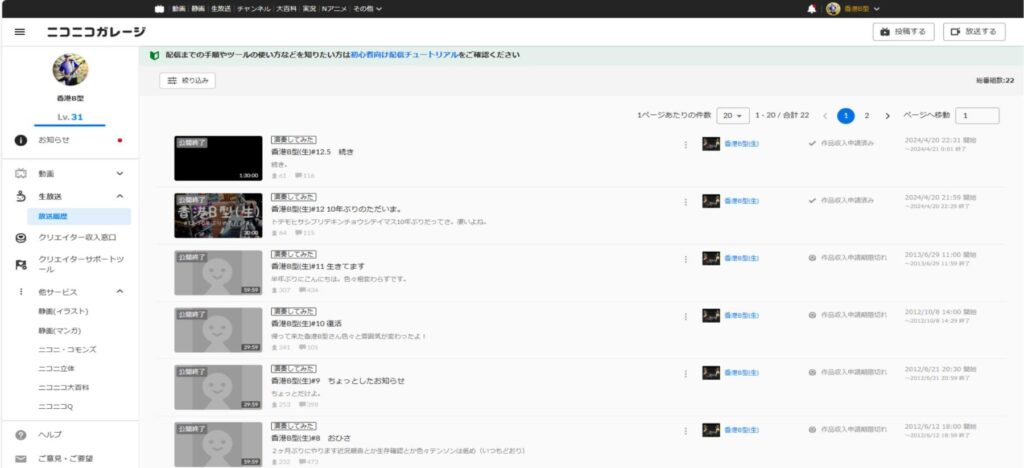
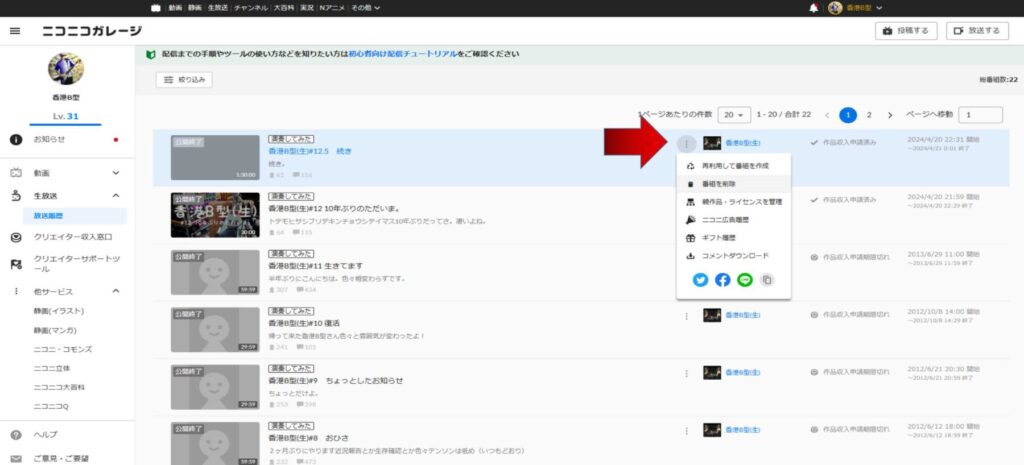
何とか配信まで漕ぎ着けた
とまあ何とか色々書いたり貼ったりしましたが、以上が放送開始までのおおまかな流れです。開始したら後の責任者は自分でございます。面白いもつまらないもあなた次第ですので頑張って下さい。いや、お前もっと頑張れよ。
久々にニコ生配信をやるにあたって、N-Airというプラットホームはまあ優秀だなと感じました。シーン設定やテロップ・ワイプ・BGMを駆使すればそれなりの番組が一人でできるかもしれません。どこまで凝るかもその人次第ですし、凝らなくても放送自体はできます。ただ、折角やるならそれっぽくありたい、という方はどこまでも凝れる、良いアプリなんじゃないでしょうか。
と、実際の画面なんかを貼ってみる試みは初めてでしたが如何でしたでしょう。長ったるい割に思ったより面倒誰かの参考になったりはえーそんな感じなのと思ったりして頂ければ宜しいかと思います。
次回、10年ぶりにニコ生復帰するまで(感想編)へ続く。アディオス。